פרסומת
דמיין עולם עתידי, בו אתה אוכל ארוחת צהריים עם כמה חברים ופתאום הטלפון שלך מבצע דינג SMS. אתה מזהה את הצליל כטון ההתראה שקבעת לבעיות במחשב שלך. בבדיקת הפתק קראת: "התראת מחשב: למערכת המחשב הביתית שלך היו 3 ניסיונות פריצה."
כל הרעיון של קיום מערכות שיכולות להתריע בפניכם בכל נושא ובכל המחשבים שלך כבר לא נמצא בתחום המדע הבדיוני. כיסינו כל מיני טכניקות מרחוק שימושיות לפיקוח על המחשבים שלך, כמו הגדרת התראות נהמה הגדר התראות נהמה בין מחשבים ומכשירים שונים קרא עוד , פיקוח על בריאות המחשבים כיצד להשתמש ב- SpeedFan כדי לפקח מרחוק על בריאות המחשב קרא עוד עם SpeedFan, או פשוט התחברות למערכות שלך מרחוק כיצד להשתמש בחיבורים לשולחן עבודה מרוחק כמו מקצוען ITאם אתה עובד במחלקת ה- IT של חברה שיש לה רשת פנימית, הסיכויים הם די טובים שהיית צריך להשתמש בשולחן עבודה מרוחק פעם או פעמיים. שולחן עבודה מרוחק הוא ... קרא עוד באמצעות שולחן עבודה מרוחק.
זה שהמחשב שלך ישלח התראות נפרדות על בעיות ספציפיות במחשב יכול לקחת הרבה עבודה, במיוחד בגלל זה כרוך באבחון מה שלעתים יכול להיות בעיות מורכבות, ואז שליחת ה- SMS דרך הנתב שלך אל ה- מרשתת. בר ביצוע, כן. קל, לא. אז מה אם המחשב שלך יכול לשלוח לך דוח בריאות מלא בצורה של כל קבצי יומן המחשב השונים שלך עבורך לפתור בעיות במחשב הביתי שלך או לזהות חששות, לא משנה היכן אתה נמצא באזור עולם?
זה מה שאנחנו הולכים לעשות היום - צרו מערכת התראות אוטומטית בה המחשב שלכם יאסוף חשוב רישום קבצי יומן ומידע על מצב מחשב ואז שלח את כל זה אליך בצורה של קובץ בארכיון מדי יום באמצעות אימייל.
כלים הדרושים למערכת ההודעות האוטומטית שלך
כדי להתקין מערכת זו במחשב הביתי שלך, תזדקק לכמה כלי תוכנה שאנו נעבור יחדיו ויגרום להם לעבוד בהרמוניה. ראשית, הורד והתקן יסודות האבטחה של מיקרוסופט. פעולה זו תבצע את כל סריקות המחשבים ואוספי logfile ואז תארוז את הכל יפה בקובץ ארכיב.
כמו כן, וודא שאתה נרשם ל- IFTTT חשבון ונסה יצירת כמה מתכונים 5 מתכוני IFTTT לא שגרתיים שלא חשבתם עליהםיש לך אנשים ב- IFTTT שגורמים לאוטומציה באינטרנט להראות כמו משחק ילדים. זה די מרשים. החלטתי סוף סוף להתחיל לחפור ב- IFTTT כדי לבדוק אם אוכל להציע כמה ... קרא עוד , אז תתרגל לזה. תצטרך גם Dropbox חשבון אשר יאחסן את הדוחות הסופיים שלך (אם כי אינו נחוץ לחלוטין). אתה יכול לבדוק או מדריך Dropbox מה זה Dropbox? מדריך למשתמש של Dropbox הלא רשמימה זה Dropbox וכיצד משתמשים בו? מדריך למשתמש של Dropbox יסביר את כל מה שאתה צריך לדעת כדי להתחיל. קרא עוד לקבלת עזרה בהגדרתו. לבסוף, עקוב אחר שלי מדריך ההתקנה שלח בקלות דוא"ל שורת פקודה באמצעות Blatבלאט. לא בדיוק המילה שאתה רואה בעצמך תהיה שם של כלי שבו אתה יכול להשתמש בכדי לשלוח דוא"ל לכל אחד בעולם, מכל יישום או כלי תוכנה שאתה ... קרא עוד להתקנת בלאט כלי דוא"ל בשורת הפקודה.
הגדרת יסודות האבטחה של MS
ברגע שיש לך את ארבעת הכלים המותקנים ומוכנים לשימוש, הגיע הזמן לתזמן משימות שיאספו את פרטי המחשב שלך ותשלח אותם בדוא"ל.
Microsoft Security Essentials מספק פרמטרים של שורת פקודה בהם תוכלו להשתמש כדי לארוז קבצי יומן. הפקודה לעשות זאת היא "mpcmdrun.exe -Getfiles -Scan". אתה יכול למצוא את ההפעלה בתיקייה c: \ קבצי תוכנית \ microsoft client \ תיקייה. כאשר אתה מפעיל פקודה זו מההנחיה, כך נראה הסקריפט.

לוקח פחות מדקה לרוץ ואז הוא אורז את כל הקבצים לקובץ CAB ומניח אותו בתיקייה c: \ ProgramData \ Microsoft \ Microsoft Antimalware \ Support \ בתור "MySupportFiles.cab".

כפי שאתה יכול לראות, יש א הרבה של מידע שנצבר ומכניס לקובץ ה- CAB - קבצי יומן, מידע על מערכת, מידע על איומי אבטחה, מידע על רישום מוצר ועוד. הדבר הראשון שאתה רוצה לעשות זה להפעיל את זה כמשימה מתוזמנת כל יום. הדרך הקלה ביותר לעשות זאת, כך שלא תצטרך לדאוג לנתיב (עם רווחים בתוכו), היא הגדרת נתיב במשתנה של מערכת הנתיב שלך - לוח בקרה -> מערכת -> הגדרות מערכת מתקדמות -> סביבה משתנים.
לחץ על "נתיב" תחת משתני מערכת והזן תחת "; c: \ קבצי תוכנית \ לקוח אבטחה של Microsoft \" בסוף שדה ערך משתנה. כשאתה שם, הוסף גם את הספרייה בה מיקמת את Blat.exe, כך שהצעד הבא בתהליך זה יעבוד ללא בעיות.

עכשיו (לאחר אתחול מחדש) אתה יכול פשוט לפתוח כל שורת פקודה והקלד "mpcmdrun.exe", וזה יפעיל את Microsoft Security Essentials.
הגיע הזמן להגדיר את המשימה המתוזמנת! עבור אל לוח הבקרה -> כלי ניהול -> ניהול מחשבים -> ניהול מחשבים -> מתזמן המשימות ".
צור משימה חדשה והגדר אותה כך שתפעל בכל יום בשעה מסוימת. להפעלת התוכנית, שנה את הפעולה ל"התחל תוכנית ", הזן" mpcmdrun.exe "בשדה התוכנית / סקריפט והקלד" -GetFiles -Scan "בשדה" הוסף טיעונים ".

במקרה שלי, קבעתי שהוא יפעל בשעה 8:00 כל יום, דבר ראשון בבוקר.

מה שעובד כעת הוא ש- MS Security Essentials תיצור עותק חדש ומעודכן של קובץ MySupportFiles.cab ב c: \ ProgramData \ Microsoft \ Microsoft Antimalware \ Support \.
שליחת דוא"ל באופן אוטומטי על מצב המערכת
השלב הבא הוא לתפוס את הקובץ ולשלוח אותו לחשבון הדוא"ל שלך. בין אם אתה בודק את הדוא"ל שלך מהמלון שלך בזמן שאתה מטייל או מהטלפון שלך בזמן שאתה בהמתנה במשרד הרופא, תקבל את ההודעה מהמחשב שלך עם הנתונים המצורפים קבצים.
כאשר Blat מוגדר על המחשב שלך (עיין בקישור המדריך בתחילת מאמר זה), אתה יכול להריץ את הפקודה הבאה משורת הפקודה כדי לשלוח את הקובץ לכל כתובת דוא"ל שאתה אוהב:
blat -body "הנה הקובץ של היום" -ל [email protected] -נושא "קבצי יומן למחשב" - צרף "c: \ programdata \ microsoft \ microsoft antimalware \ support \ MPSupprtFiles.cab"
אתה יכול להריץ את זה כמשימה מתוזמנת חדשה (בדיוק כמו שעשית עבור MS Security Essentials), אך פשוט השתמש ב "blat" כתוכנית / סקריפט (מכיוון שכבר הגדרת את המשתנה PATH למעלה). לפרמטרים, פשוט השתמש בשאר הפקודה המוצגת לעיל והשתמש בכתובת הדוא"ל שלך שאליה תרצה לשלוח את הקבצים.

אם אתה מתזמן משימה זו להפעלה שעה לאחר יצירת Microsoft Security Essentials את קובץ ה- CAB, אז תקבל אוטומטית את העותק האחרון והרענן ביותר של הקובץ עם כל המידע האחרון של המחשב שלך נתונים. פשוט פתח את הקובץ עם כל כלי Unzip שעובד עם קבצי CAB, ותוכל לבדוק את נתוני הסטטוס של המחשב שלך ולזהות את כל הבעיות, לא משנה היכן אתה נמצא.
אחסון דוח הבריאות שלך ב- Dropbox
עכשיו, אם אתה באמת רוצה ללכת מעל ומעבר ולאחסן את קבצי היומן האלה בענן, כל מה שאתה צריך לעשות זה הגדר מסנן בלקוח הדוא"ל שלך כדי לחפש את כל הדוא"ל הנכנס עם הנושא שהגדרת ב- Blat שלך פקודה. במקרה שלי זה היה "קבצי יומן למחשב".
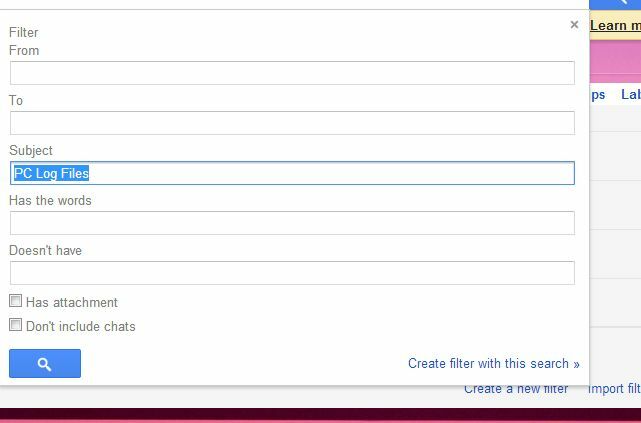
בקש מסנן זה באופן אוטומטי תווית עבור אותו דוא"ל בשם "קבצי יומן למחשב." הצענו בעבר עזרה עם הגדרת פילטרים כיצד להגדיר מסנני דוא"ל בג'ימייל, Yahoo Mail ו- Outlookסינון דוא"ל הוא הכלי הטוב ביותר שלך לשמירה על תיבת הדואר הנכנס מסודרת ומסודרת. כך תוכל להגדיר ולהשתמש במסנני דוא"ל בג'ימייל, Yahoo Mail ו- Outlook. קרא עוד , אם אתה צריך את זה.
בשלב הבא תצטרך ליצור מתכון IFTTT כדי לצפות בחשבון הדוא"ל שלך עבור כל דוא"ל עם תווית זו (תצטרך להשתמש בשירות דוא"ל ש- IFTTT עובד איתו). אם אתה רק מתחיל עם IFTTT, השימושי שלנו מדריך IFTTT מדריך ה- IFTTT האולטימטיבי: השתמש בכלי החזק ביותר של האינטרנט כמו מקצועןאם זה אז, הידוע גם בשם IFTTT הוא שירות מבוסס אינטרנט בחינם כדי לגרום לאפליקציות והמכשירים שלך לעבוד יחד. אינך בטוח כיצד לבנות את היישומון שלך? עקוב אחר מדריך זה. קרא עוד באמת יכול לעזור.

ההדק יהיה תווית הדוא"ל. הפעולה תחלץ את הקובץ המצורף ותכניס אותו לחשבון Dropbox שלך. זה די קל אם אתה פשוט בוחר Dropbox כאפשרות הפלט ובחר באפשרות "הוסף קובץ מכתובת URL".

זה יכניס את קובץ המצורף לדוא"ל לתיקיית Dropbox שלך "דוחות מחשב", כמוצג להלן.

ככה זה יעבוד
אז, בשלב זה בפרויקט שלך, הנה מה השגת. בכל יום בשעה מסוימת, כעת המחשב שלך יפעיל אוטומטית את MS Security Essentials ויאסוף וידחס את כל קבצי היומן והדוחות האחרונים לקובץ zip נוח אחד. כשעה לאחר מכן המחשב שלך ישלח אוטומטית את קובץ הדוח לכתובת הדואר האלקטרוני שלך בדואר אלקטרוני, וגם עותק יועבר לחשבון Dropbox שלך לשם גישה ושמירה מוגנת.
בכנות, האם אוטומציה יכולה להקל על החיים?
האם היית משתמש באוטומציה של Windows כזו? האם יש שימושים מעניינים אחרים שיכולים לחזות באמצעות אוטומציה מסוג זה עבור? שתף רעיונות ופרויקטים משלך בפרק התגובות למטה!
לראיין תואר ראשון בהנדסת חשמל. הוא עבד 13 שנה בהנדסת אוטומציה, 5 שנים בתחום ה- IT, וכעת הוא מהנדס אפליקציות. כעורך מנהל לשעבר של MakeUseOf, הוא דיבר בכנסים ארציים להמחשת נתונים והופיע בטלוויזיה וברדיו הארציים.